目录
pyqt 动态更换表头和数据代码
效果图:
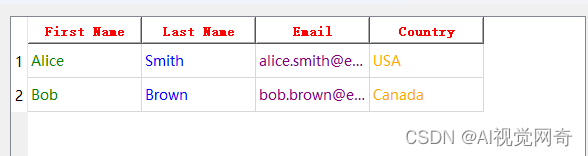
pyqt 动态更换表头和数据代码
from PyQt5.QtGui import QColor, QBrush
from PyQt5.QtWidgets import QApplication, QTableWidget, QVBoxLayout, QWidget, QPushButton, QTableWidgetItemclass Example(QWidget):def __init__(self):super().__init__()self.initUI()def initUI(self):# 初始化表格self.tableWidget = QTableWidget(self)self.column_colors = [QColor('red'), QColor('green'), QColor('blue'), QColor('purple'), QColor('orange'), QColor('pink'), QColor('lightblue'), QColor('lightgreen')]self.setWindowTitle('I问财')self.setGeometry(100, 100, 800, 600)header = self.tableWidget.horizontalHeader()header.setStyleSheet("QHeaderView::section { background-color: white ; color: red; font-weight: bold; }")# 创建一个按钮,用于改变表格数据和表头btn = QPushButton('Change to New Data', self)btn.clicked.connect(self.loadNewData)self.updateTable(['Name', 'Age', 'Country'], [['Alice', '24', 'USA'], ['Bob', '30', 'Canada'], ['Charlie', '28', 'UK']])# 布局layout = QVBoxLayout()layout.addWidget(self.tableWidget)layout.addWidget(btn)self.setLayout(layout)def updateTable(self, headers, data):# 设置列数column_count = len(headers)self.tableWidget.setColumnCount(column_count)self.tableWidget.setRowCount(len(data))self.setGeometry(100, 100, 600, 600)# 设置表头self.tableWidget.setHorizontalHeaderLabels(headers)self.tableWidget.setShowGrid(True)# 填充数据for row_index, row in enumerate(data):for column, item in enumerate(row):item = QTableWidgetItem(item)item.setForeground(QBrush(self.column_colors[column % len(self.column_colors)])) # 根据列设置文本颜色self.tableWidget.setItem(row_index, column,item)def loadNewData(self):# 新数据集和表头new_headers = ['First Name', 'Last Name', 'Email', 'Country']new_data = [['Alice', 'Smith', 'alice.smith@example.com', 'USA'], ['Bob', 'Brown', 'bob.brown@example.com', 'Canada']]# 更新表格self.updateTable(new_headers, new_data)if __name__ == '__main__':import sysapp = QApplication(sys.argv)ex = Example()ex.show()sys.exit(app.exec_())



Day22)



)











